Come risolvere il tuo telecomando Apple TV non funzionante
Mela Apple Tv Eroe / / September 02, 2022

Ultimo aggiornamento il

Se il telecomando della tua Apple TV smette di funzionare (e non hai un iPhone a portata di mano), la tua Apple TV è inutile. Ripara il telecomando della tua Apple TV usando questa guida.
È fastidioso quando succede, ma di tanto in tanto il telecomando Apple TV (o il telecomando Siri) potrebbe non rispondere e smettere di funzionare. Questo non è l'ideale, specialmente quando stai cercando di guardare film e abbuffarti dei tuoi programmi preferiti.
Questo è spesso dovuto al fatto che il telecomando dell'Apple TV ha perso la carica o la batteria interna (nei modelli precedenti) è completamente scarica. Tuttavia, potrebbero esserci altri problemi che causano il problema. Ti consigliamo di riparare il telecomando della tua Apple TV che non funziona se ciò accade.
Ecco alcuni passaggi che puoi eseguire per far funzionare nuovamente il telecomando della tua Apple TV.
Ricaricare la batteria
La causa principale di un telecomando Apple TV che non risponde è una batteria scarica che deve essere caricata. La causa ovvia di ciò è l'uso estensivo. Tuttavia, può anche perdere la carica se il telecomando non viene utilizzato per un po' di tempo.
Se hai un cosiddetto "telecomando Siri", che viene fornito con le moderne generazioni di Apple TV, puoi caricarlo con un cavo Lightning. Quello che usi per il tuo iPhone funzionerà. Puoi persino collegarlo al tuo Mac o PC con il cavo da Lightning a USB. Per fare ciò, collega la porta Lightning nella parte inferiore del telecomando e l'estremità USB a una fonte di alimentazione oa un computer.
Lascia che il telecomando si carichi per mezz'ora per ottenere abbastanza energia per farlo funzionare di nuovo. Tieni presente che una ricarica completa richiede fino a tre ore, quindi ti consigliamo di caricarla durante la notte.

Non c'è un cavo Lightning se hai una Apple TV di vecchia generazione. Invece, dovrai sostituire la batteria a bottone situata nella parte inferiore.
Come controllare i livelli della batteria su un telecomando Apple TV
Se hai bisogno di conoscere la quantità di carica rimasta nel telecomando, puoi scoprirla nel menu delle impostazioni della tua Apple TV.
Per trovare il livello della batteria del telecomando Apple TV:
- Accendi la tua Apple TV e apri Impostazioni.
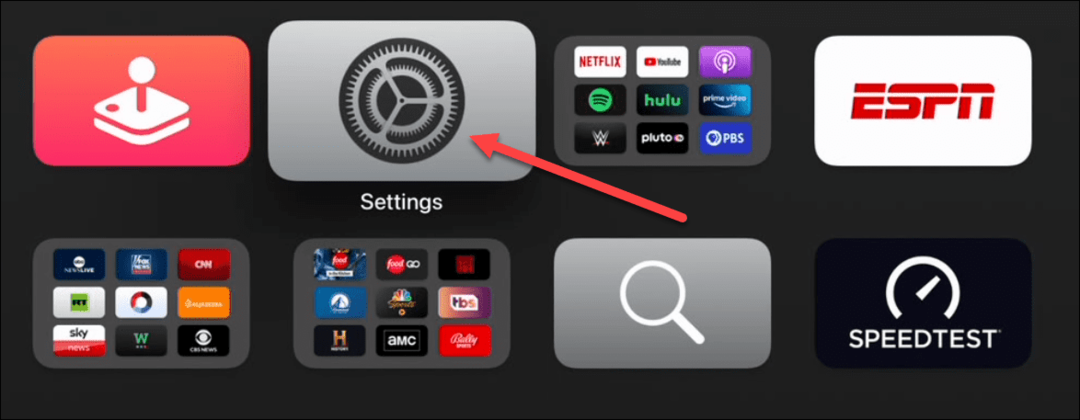
- Dal menu, seleziona Telecomandi e dispositivi dalla lista.
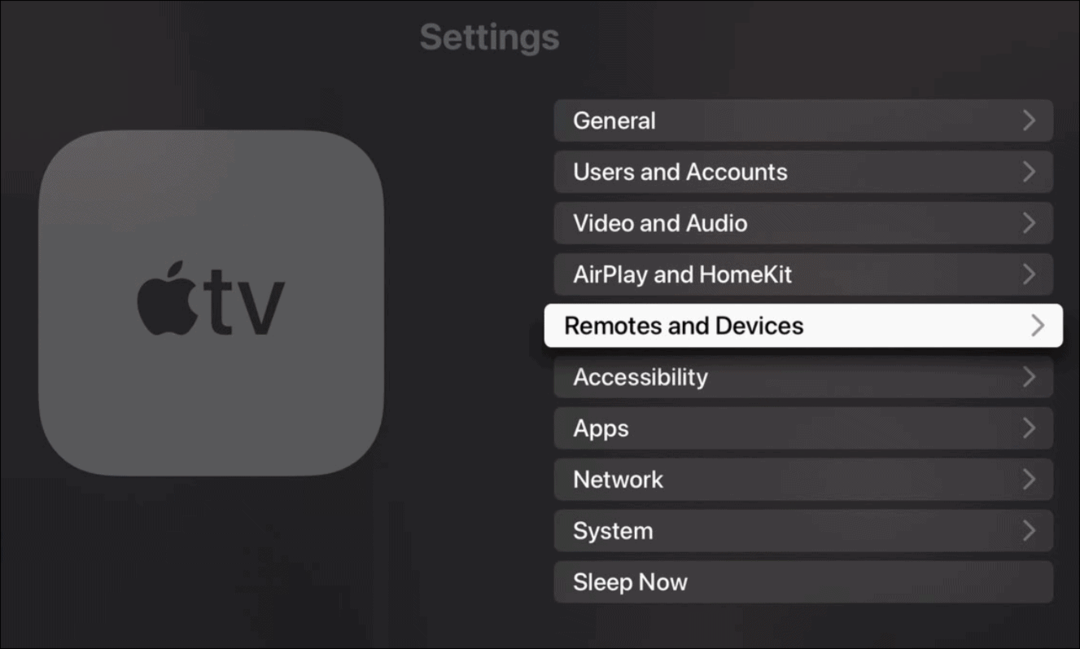
- Clic A distanza nella schermata seguente.
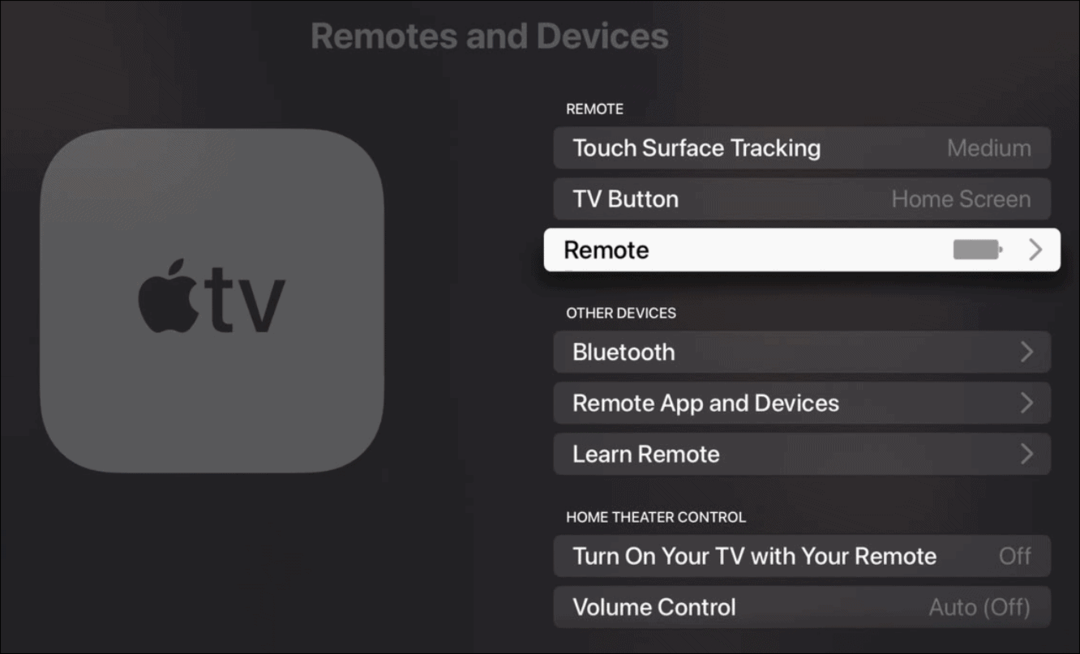
- Vedrai il livello percentuale della batteria del telecomando accanto a Livello della batteria opzione.
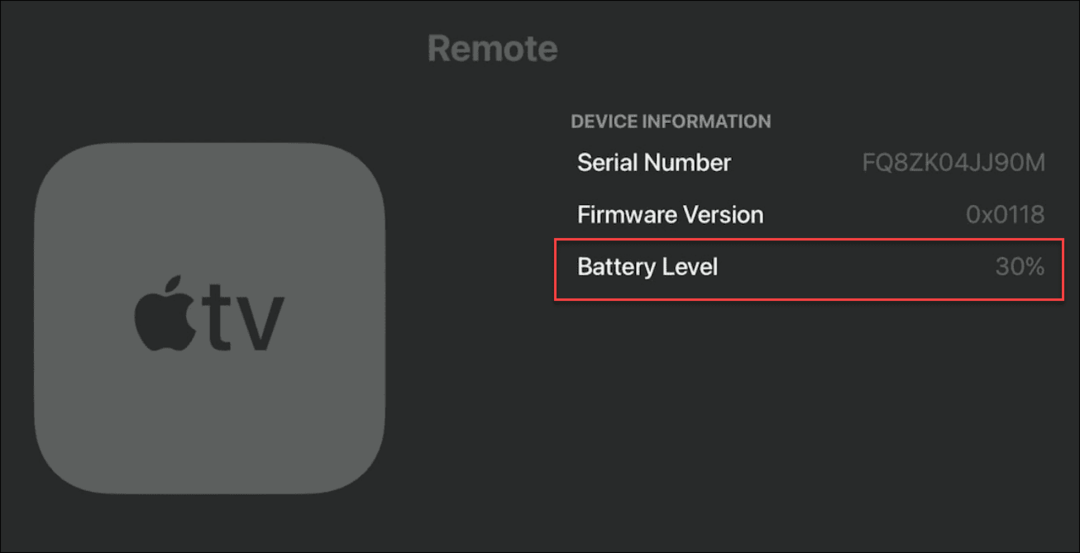
Ripristina il telecomando della tua Apple TV
Un'altra cosa che puoi provare è ripristinare il telecomando stesso. I passaggi per ripristinare un telecomando Siri sono gli stessi per i dispositivi di prima e seconda generazione.
Per ripristinare il telecomando dell'Apple TV:
- In una chiara visuale del box di Apple TV, tieni premuto il tasto Pulsante TV e il Volume basso pulsante contemporaneamente per cinque secondi.
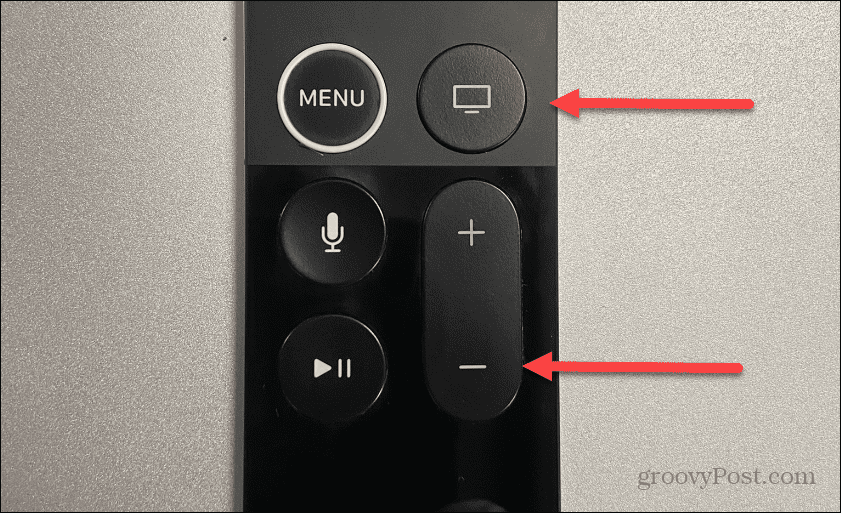
- La spia di stato sulla parte anteriore della scatola si accende e si spegne.
- Vedrai un "Collegamento perso” sul televisore mentre il telecomando si sta ripristinando.
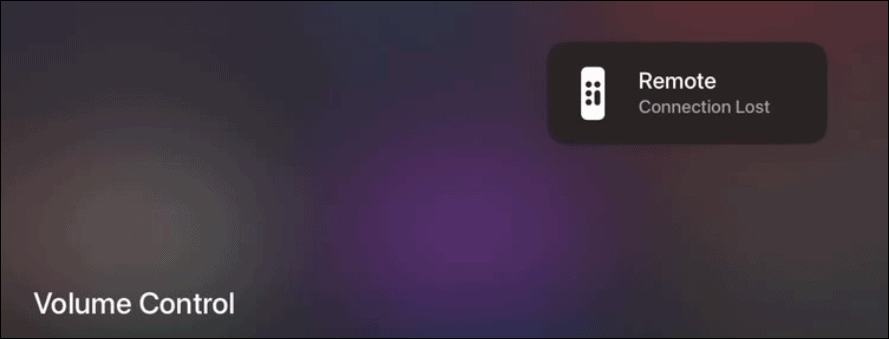
- Rilascia entrambi i pulsanti e attendi circa 10 secondi.
- Dopo il ripristino del telecomando, vedrai una notifica di connessione sulla TV: puoi ricominciare a utilizzare il telecomando.
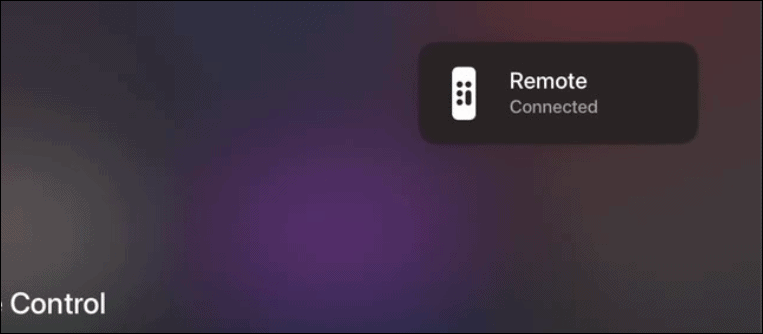
Nota: Se hai un modello di Apple TV precedente, puoi riavviarlo rimuovendo la batteria a bottone in attesa di alcuni secondi e reinserindola.
Riavvia la tua Apple TV
Puoi riavvia la tua Apple TV box se il telecomando continua a darti problemi. Poiché il telecomando non funziona, dovrai spegnere e riaccendere il dispositivo.
Per riavviare la tua Apple TV, trova il cavo di alimentazione e scollega la scatola. Attendere circa 15-20 secondi e ricollegare il cavo di alimentazione alla parete o al limitatore di sovratensione.

Lo scollegamento del cavo di alimentazione costringe il sistema operativo Apple TV a ricaricarsi e aggiornarsi senza perdere alcuna impostazione. Dopo che è stato riacceso, controlla se il telecomando funziona ora.
Riaccoppiare il telecomando
Il telecomando è impostato per accoppiarsi con l'Apple TV pronto all'uso. Tuttavia, potrebbe essersi disconnesso e dovrai riassociarlo manualmente. Accendi la tua Apple TV e assicurati che sia collegata all'alimentazione e all'HDMI.
Se hai il 1st generazione Telecomando Siri, posizionalo a 4 pollici di distanza dall'Apple TV e tieni premuto Alza il volume e Menù pulsanti per cinque secondi.
Per il 2nd generazione Telecomando Siri (controllo direzionale circolare), posizionalo a 3-4 pollici di distanza dalla scatola e tieni premuto Alza il volume e Di ritorno pulsanti per cinque secondi.
Sui telecomandi Apple TV di vecchia generazione, il processo è leggermente diverso. Devi prima scollegare il telecomando e poi ricollegarlo. Quindi, tieni premuto Menù pulsante e Freccia sinistra pulsante per scollegarlo. Dopodiché, tieni premuto il Menù pulsante e Freccia destra pulsante per sei secondi.
Prova l'app Apple TV Remote
Se la scatola funziona, ma non riesci a collegare il telecomando, probabilmente è un problema con il telecomando stesso. Prima di arrendersi, prova a usare il App Apple TV Remote. Puoi eseguirlo su iPhone, iPad e iPod Touch. Fornisce tutte le funzionalità del telecomando, inoltre ha una tastiera integrata per ricerche più semplici.
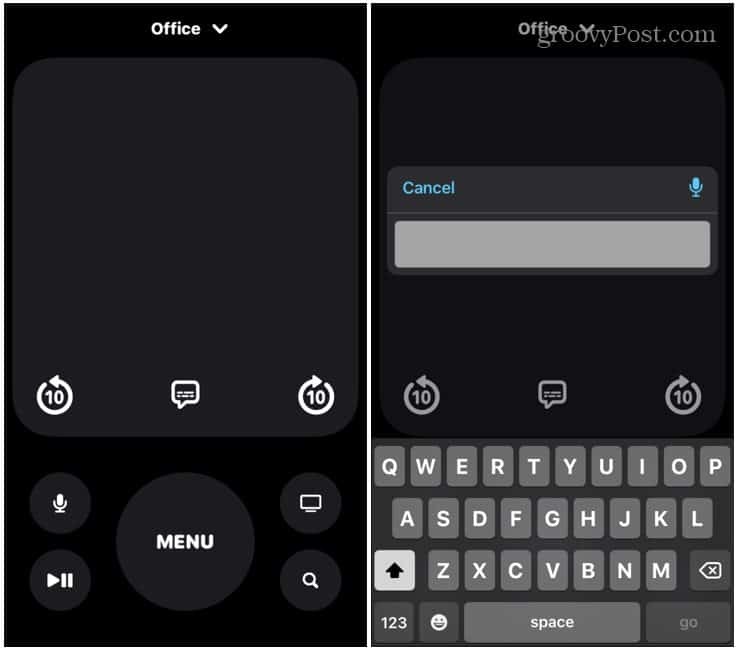
Nota: Se sei un utente Android, non esiste un'app ufficiale di Apple. Tuttavia, alcuni ricreano il processo utilizzando un'app di terze parti, ma i risultati varieranno. Inoltre, assicurati di utilizzare un'app affidabile prima di installarla sul telefono. Ad esempio, un'app remota di Apple TV non ha bisogno di accedere ai tuoi contatti.
Riparare la tua Apple TV
Quando il telecomando della tua Apple TV smette di funzionare, può essere frustrante. Tuttavia, l'utilizzo dei passaggi precedenti dovrebbe far funzionare di nuovo le cose per te. Se i passaggi precedenti non funzionano, tuttavia, considera di contattare Servizio clienti Apple o comprarne uno nuovo Telecomando Siri online—funziona con i modelli Apple TV HD e 4K.
Lo streaming non è l'unica cosa che puoi fare con Apple TV. Ad esempio, puoi accoppia un HomePod con esso e calibra la tua Apple TV usando il tuo iPhone.
Come trovare il codice Product Key di Windows 11
Se è necessario trasferire il codice Product Key di Windows 11 o semplicemente per eseguire un'installazione pulita del sistema operativo,...
Come cancellare la cache di Google Chrome, i cookie e la cronologia di navigazione
Chrome fa un ottimo lavoro nel memorizzare la cronologia di navigazione, la cache e i cookie per ottimizzare le prestazioni del browser online. Ecco come...
Abbinamento dei prezzi in negozio: come ottenere i prezzi online durante gli acquisti nel negozio
Acquistare in negozio non significa dover pagare prezzi più alti. Grazie alle garanzie di abbinamento dei prezzi, puoi ottenere sconti online mentre fai acquisti a...



